原图 
效果
详细教程
步骤1:打开原图,连续2次执行ctrl+j,分别得到图层一,图层一副本
步骤2:选择图层一,执行图像——调整——去色
步骤3:选择图层一副本,将图层模式改为“柔光”,然后复制图层一副本,得到图层一副本2,效果如图
步骤4:alt+ctrl+shift+e盖印图层,得到图层2
步骤5:新建调整图层,渐变映射,选择ps里自带的渐变参数,如图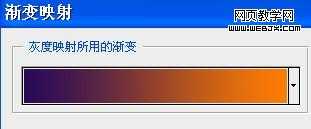
步骤6:将渐变映射图层模式改为“滤色”,不透明度80%
步骤7:新建空白图层,填充颜色#0d004c,图层模式同样改为“滤色”
步骤8:新建调整图层,可选颜色,参数如图
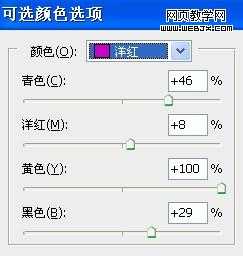
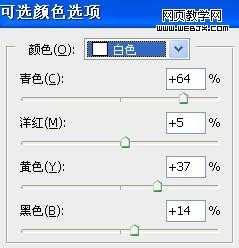
步骤9:新建调整图层,色彩平衡,参数如图
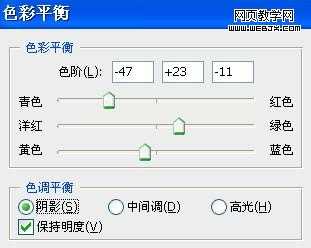

步骤10:新建调整图层,照片滤镜,参数如图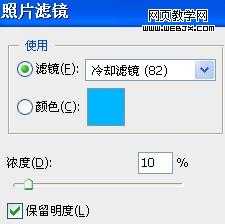
步骤11:alt+ctrl+shift+e盖印图层,得到图层4
步骤12:复制图层4,得到图层4副本,执行滤镜——渲染——光照效果,光照样式选择“手电筒”(将光源中心点挪到人身的位置,以此强调主次感),参数如图
步骤13:将图层4副本的图层模式改为“叠加”
步骤14:alt+ctrl+shift+e盖印图层,执行TOPAZ滤镜,轻微锐化下就OK了~~~

效果

详细教程
步骤1:打开原图,连续2次执行ctrl+j,分别得到图层一,图层一副本
步骤2:选择图层一,执行图像——调整——去色
步骤3:选择图层一副本,将图层模式改为“柔光”,然后复制图层一副本,得到图层一副本2,效果如图

步骤4:alt+ctrl+shift+e盖印图层,得到图层2
步骤5:新建调整图层,渐变映射,选择ps里自带的渐变参数,如图
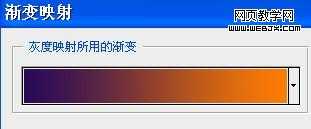
步骤6:将渐变映射图层模式改为“滤色”,不透明度80%
步骤7:新建空白图层,填充颜色#0d004c,图层模式同样改为“滤色”
步骤8:新建调整图层,可选颜色,参数如图

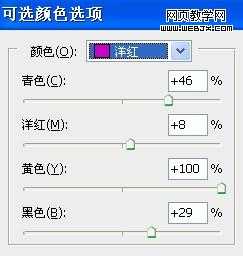
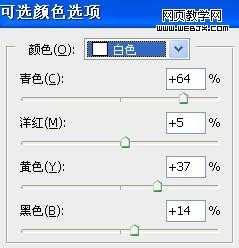
步骤9:新建调整图层,色彩平衡,参数如图

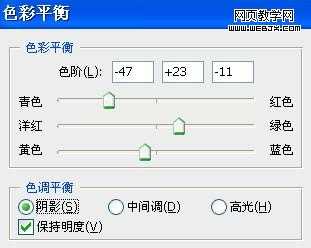

步骤10:新建调整图层,照片滤镜,参数如图
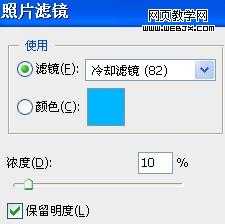
步骤11:alt+ctrl+shift+e盖印图层,得到图层4
步骤12:复制图层4,得到图层4副本,执行滤镜——渲染——光照效果,光照样式选择“手电筒”(将光源中心点挪到人身的位置,以此强调主次感),参数如图
步骤13:将图层4副本的图层模式改为“叠加”
步骤14:alt+ctrl+shift+e盖印图层,执行TOPAZ滤镜,轻微锐化下就OK了~~~

标签:
相片,镜头
免责声明:本站文章均来自网站采集或用户投稿,网站不提供任何软件下载或自行开发的软件!
如有用户或公司发现本站内容信息存在侵权行为,请邮件告知! 858582#qq.com
内蒙古资源网 Copyright www.nmgbbs.com
暂无“Photoshop将个性相片调制出漂亮的电影镜头风格图效果”评论...
P70系列延期,华为新旗舰将在下月发布
3月20日消息,近期博主@数码闲聊站 透露,原定三月份发布的华为新旗舰P70系列延期发布,预计4月份上市。
而博主@定焦数码 爆料,华为的P70系列在定位上已经超过了Mate60,成为了重要的旗舰系列之一。它肩负着重返影像领域顶尖的使命。那么这次P70会带来哪些令人惊艳的创新呢?
根据目前爆料的消息来看,华为P70系列将推出三个版本,其中P70和P70 Pro采用了三角形的摄像头模组设计,而P70 Art则采用了与上一代P60 Art相似的不规则形状设计。这样的外观是否好看见仁见智,但辨识度绝对拉满。
